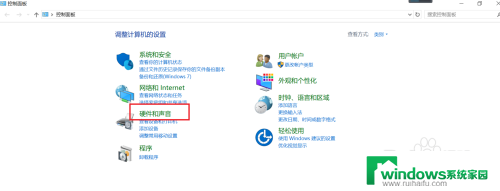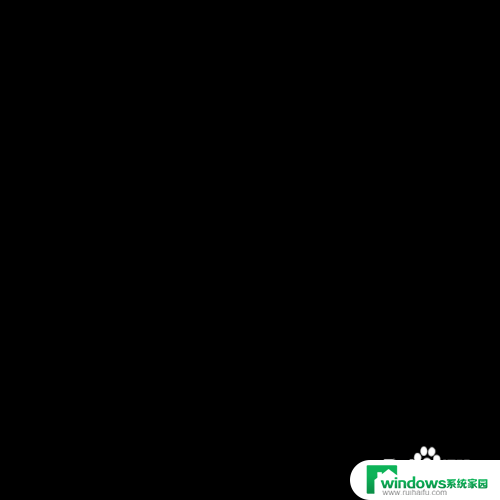转接器插上耳机没声音 台式电脑插耳机没声音怎么解决
在如今数字化时代,耳机已成为我们生活中不可或缺的一部分,有时候我们可能会遇到一些令人困惑的问题,例如当我们将耳机插入转接器或台式电脑时却发现没有声音。这种情况常常让人感到沮丧,因为没有声音意味着我们无法享受音乐、视频或与他人进行通话。面对这样的问题,我们应该如何解决呢?本文将探讨一些可能的解决方法,帮助您快速解决转接器插上耳机没声音或台式电脑插耳机没声音的烦恼。
方法如下:
1.首先,耳机插转接线的地方首要确认是否插到底。这是只要插转接线就容易犯的错误,可以看下图,图一图二就是没有插到底的情况(注意一点:完全插到底,耳机部分的金属是不会露出来的)遇到这种情况,需要旋转下转接线,然后用力插到底就好了。 图三是插好的正确示范



2.其次,检查转接线插在电脑插孔的地方有没有插对,转接线上有标志,可以看下图 ,对应电脑机箱上的标志,如果插前置,看第二张图,插后置,麦克风插粉色,耳机插绿色孔。确保插对哦。



3.最后,如果完成前面两步,还是没声音,这时候就要分插前置和后置了。如果插前置的话需要开启前面板检测,具体步骤是:开始菜单--控制面板--选择小图标预览视图--打开Realtek高清晰音频管理器(win10系统打开控制面板方法是WIN+R 两个按键组合 ,然后输入control.exe 回车就可以打开) 。ps:没有音频管理器就下载个鲁大师。然后更新下声卡驱动。(小技巧: 实在找不到也没事,直接插后置正常都会有声音的,除非是设置不对。)
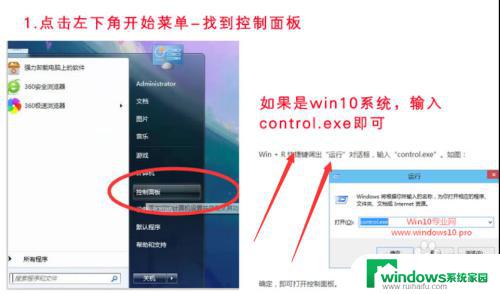
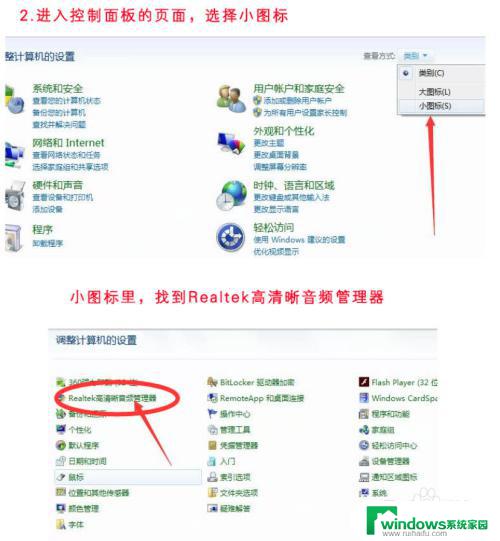
4.第三步在打开Realtek高清晰音频管理器了以后,常见的声卡操作界面有以下三种,分别开启前面板的方法看图。按照图中所示方法开启前面板检测以后,正常就已经完全没问题了。如果还有问题,看第五步。
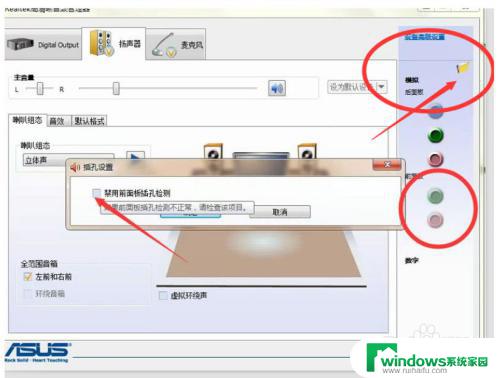
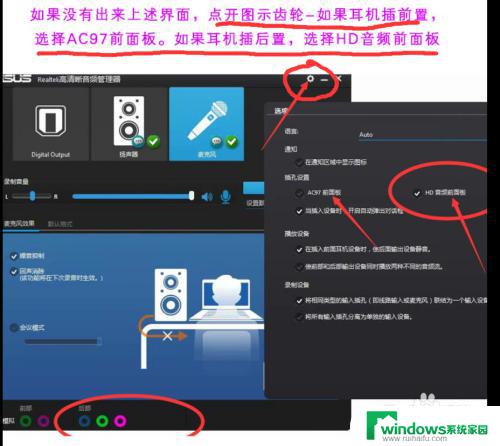
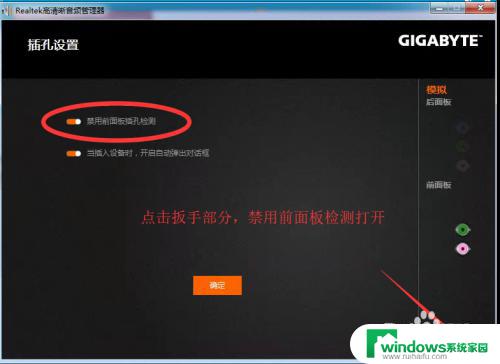
5.第五步就是确认自己的插孔是否选择正确,有些人可能插对了,但是选择错误。注:绿色插孔亮的话选择耳机,粉色插孔亮的话选择麦克风。 这时候只要鼠标放在亮着的插孔上会有显示的。一定要保证选择正确,如下图一。我是 放在绿色孔上的,所以显示耳机,如果这时候显示其他的比如麦克风或者音源输入等,只需要双击绿色孔或者右键更改设备,重新选择耳机就可以,同理图二我放粉色孔也是这样看。
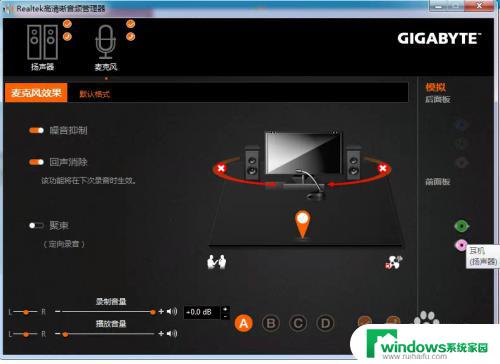
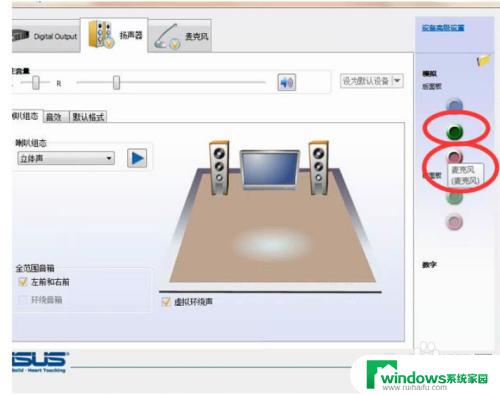
6.以上就大概是最基本的设置了,如果全部弄好,大致正常的话就没事了,如果还有问题,可以再去找客服寻求解决办法。
以上是转接器插上耳机后没有声音的全部内容,如果您遇到了相同的问题,可以参考本文中介绍的步骤进行修复,希望对您有所帮助。